在当前所有渲染框架里面,做 2D 渲染的,最好的框架是 Win2d 这个提供了大量底层接口封装,不仅性能高同时接口设计非常好 在很久之前,只有在 UWP 等现代应用才能使用 Win2d 而 WPF 是不能使用的。好在微软开放了一些黑科技,可以在 WPF 上使用 Win2d 渲染,下面就让我告诉大家如何在 WPF 上使用
在 2019年7月03日 这个技术还是属于黑科技,还没有正式发布,在开始使用之前,有一定的环境要求
- 需要 VisualStudio 2017 和以上,点击Visual Studio下载链接下载最新的工具
- 需要在 VisualStudio 的开发添加 UWP 和桌面开发
- 需要在设备安装 .NET Framework 4.7.2 及以上,同时新建项目需要选择 .NET Framework 4.7.2 和以上。有小伙伴说 45 也是可以的,但是步骤会更多,建议小伙伴在看完本文测试过了才尝试降级
- 开发和运行设备是 Windows 10 版本 1903 和以上
- 开发设备上安装 UWP 的 SDK 版本是 18362 及以上 Windows 10 SDK - Windows 应用开发
新建一个 WPF 的 .NET Framework 4.8 项目,在这个项目上面安装下面 NuGet 包
- Microsoft.Windows.SDK.Contracts
- Microsoft.VCRTForwarders.140
- System.Numerics.Vectors
- Win2D.uwp
如果有安装不上的,例如有下面提示
无法安装程序包“Win2D.uwp 1.23.0”。你正在尝试将此程序包安装到目标为“.NETFramework,Version=v4.8”的项目中,但该程序包不包含任何与该框架兼容的程序集引用或内容文件。有关详细信息,请联系程序包作者。右击编辑 csproj 文件,在 csproj 文件里面添加下面代码。注意此时你新建的项目使用的 nuget 格式需要新的 Nuget 格式,也就是不带 package.config 文件的格式
<PackageReference Include="Microsoft.VCRTForwarders.140"> <Version>1.0.0-rc</Version> </PackageReference> <PackageReference Include="Microsoft.Windows.SDK.Contracts"> <Version>10.0.18362.2002-preview</Version> </PackageReference> <PackageReference Include="System.Numerics.Vectors"> <Version>4.5.0</Version> </PackageReference> <PackageReference Include="Win2D.uwp"> <Version>1.22.0</Version> </PackageReference>这样就可以强制安装
准备好了环境和 NuGet 之后就可以开始开发了
和之前博客 WPF 使用 Composition API 做高性能渲染 所说方法搭建代码
搭建出 CompositionHost 和 CompositionHostControl 两个类,然后在 CompositionHostControl 里面添加 Win2d 相关方法
在 CompositionHostControl 的构造函数给 Win2d 初始化
private readonly CanvasDevice _canvasDevice;
public CompositionHostControl() { InitializeComponent();
// 手动高亮,下面代码用于创建 Win2d 的渲染设备 _canvasDevice = CanvasDevice.GetSharedDevice();
// 忽略其他代码 }以上忽略代码可以在 Windows.UI.Composition-Win32-Samples 找到
在 CompositionHostControl_Loaded 事件里面才是核心代码
想要让 Win2d 绘制在界面上,需要在界面存放一张平面,让 Win2d 在这个平面上绘制,然后将平面加入到渲染的平面列表里面,这样就可以进行渲染了
// 创建链接 _compositor 和 _canvasDevice 的链接 _compositionGraphicsDevice = CanvasComposition.CreateCompositionGraphicsDevice(_compositor, _canvasDevice);
// 创建一个平面,将会让 Win2d 在这个平面渲染 var noiseDrawingSurface = _compositionGraphicsDevice.CreateDrawingSurface( new Windows.Foundation.Size(_rectWidth, _rectHeight), DirectXPixelFormat.B8G8R8A8UIntNormalized, DirectXAlphaMode.Premultiplied); // 忽略一些代码
// 在这个函数里面就是让 Win2d 绘制的方法,其实在我自己的项目里面没有用到 noiseFilePath 变量 LoadSurface(noiseDrawingSurface, noiseFilePath);
// 在 Win2d 渲染到平面完成之后,将这个平面作为一个画刷用于在之后的效果 _noiseSurfaceBrush = _compositor.CreateSurfaceBrush(noiseDrawingSurface);在 LoadSurface 方法里面进行绘制,请看创建代码
void LoadSurface(CompositionDrawingSurface surface, string path) { // Draw to surface. using (var ds = CanvasComposition.CreateDrawingSession(surface)) { ds.Clear(Colors.Transparent);
var rect = new Windows.Foundation.Rect(0, 0, _rectWidth, _rectHeight); ds.FillRectangle(rect, Colors.Coral); } }这样就可以将 Win2d 的内容渲染到一个平面上,然后将这个平面作为画刷,在微软的代码里面是将这个画刷作为亚克力的画刷,然后将亚克力放在内容里面
下面是简化的代码
LoadSurface(noiseDrawingSurface, noiseFilePath);var visual = _compositor.CreateSpriteVisual();// 忽略 visual 的参数设置_acrylicVisual = visual;// 创建亚克力画刷_acrylicVisual.Brush = CreateAcrylicEffectBrush();
// 加入到图层_containerVisual.Children.InsertAtTop(_acrylicVisual);现在就完成了在 WPF 里面使用 Win2d 顺便还提供了亚克力的功能
其实本文主要不是告诉大家如何写代码,而是如何让官方的代码可以运行
在运行过程可能会遇到以下的坑
如在开始编译的时候提示下面代码
C:\Users\lindexi.github.io\.nuget\packages\win2d.uwp\1.23.0\build\Win2D.common.targets(37,5): Error: This version of Win2D requires Windows SDK >= 10.0.17134.0, but TargetPlatformVersion is 7.0.主要原因是现在 Microsoft.Windows.SDK.Contracts 只能让 Win2d 的 1.22 版本运行,解决方案是将原本的 1.23 版本降级到 1.22 版本
在运行过程,运行到 _canvasDevice = CanvasDevice.GetSharedDevice() 的时候提示下面的代码
System.TypeLoadException:“所请求的 Windows 运行时类型“Microsoft.Graphics.Canvas.CanvasDevice”未注册。”这个问题是因为没有在 app.manifest 文件里面添加下面代码
<file name="Microsoft.Graphics.Canvas.dll"> <activatableClass name="Microsoft.Graphics.Canvas.CanvasDevice" threadingModel="both" xmlns="urn:schemas-microsoft-com:winrt.v1"/>
<activatableClass name="Microsoft.Graphics.Canvas.UI.Composition.CanvasComposition" threadingModel="both" xmlns="urn:schemas-microsoft-com:winrt.v1"/>
<activatableClass name="Microsoft.Graphics.Canvas.Effects.SaturationEffect" threadingModel="both" xmlns="urn:schemas-microsoft-com:winrt.v1"/>
<activatableClass name="Microsoft.Graphics.Canvas.Effects.BlendEffect" threadingModel="both" xmlns="urn:schemas-microsoft-com:winrt.v1"/>
<activatableClass name="Microsoft.Graphics.Canvas.Effects.GaussianBlurEffect" threadingModel="both" xmlns="urn:schemas-microsoft-com:winrt.v1"/>
<activatableClass name="Microsoft.Graphics.Canvas.Effects.ColorSourceEffect" threadingModel="both" xmlns="urn:schemas-microsoft-com:winrt.v1"/>
<activatableClass name="Microsoft.Graphics.Canvas.Effects.CompositeEffect" threadingModel="both" xmlns="urn:schemas-microsoft-com:winrt.v1"/>
<activatableClass name="Microsoft.Graphics.Canvas.Effects.OpacityEffect" threadingModel="both" xmlns="urn:schemas-microsoft-com:winrt.v1"/>
<activatableClass name="Microsoft.Graphics.Canvas.CanvasBitmap" threadingModel="both" xmlns="urn:schemas-microsoft-com:winrt.v1"/> <activatableClass name="Microsoft.Graphics.Canvas.Effects.BorderEffect" threadingModel="both" xmlns="urn:schemas-microsoft-com:winrt.v1"/> </file>或者这个文件没有在 csproj 声明,也就是没有在项目文件找到下面代码
<PropertyGroup> <ApplicationManifest>app.manifest</ApplicationManifest> </PropertyGroup>在运行的时候,还是在 _canvasDevice = CanvasDevice.GetSharedDevice() 提示下面的代码
System.IO.FileNotFoundException:“找不到指定的模块。 (异常来自 HRESULT:0x8007007E)”这个问题是在输出文件夹缺少文件,请确定当前使用的是 x64 的设备,同时进行 AnyCpu 编译,没有勾选首选 32 的程序
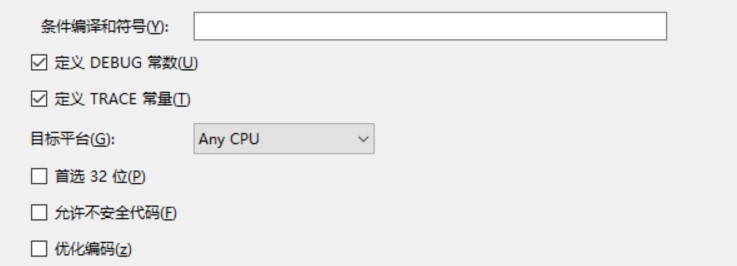
然后确定在 bin\debug 文件夹里面是否存在以下文件
- vcruntime140_app.dll
- msvcp140_app.dll
- Microsoft.Graphics.Canvas.dll
- System.Numerics.Vectors.dll
- Microsoft.Graphics.Canvas.winmd
在安装 Microsoft.VCRTForwarders.140 默认就会创建前面两个文件,在进行x64编译的时候。如果使用的是 AnyCpu 编译,那么就需要手动拷贝文件
而 Microsoft.Graphics.Canvas.dll 文件是需要手动拷贝的
手动复制文件的方法是打开自己的本地 .nuget 源,在 c:\Users\用户名\.nuget\packages\ 里面可以找到
如我的 Microsoft.VCRTForwarders.140 内容在 c:\Users\lindexi.github.io\.nuget\packages\microsoft.vcrtforwarders.140\1.0.0-rc\runtimes\win10-x64\native\release\ 文件,将里面的文件复制到输出文件夹
打开 c:\Users\lindexi.github.io\.nuget\packages\win2d.uwp\1.22.0\runtimes\win10-x64\native\ 将 Microsoft.Graphics.Canvas.dll 文件复制到输出文件夹
请将上面文件夹的用户名替换为你自己的用户名
当然这样的呆魔大家一定不想使用,于是我将需要添加的文件放在项目文件,设置自动输出,请小伙伴换我的项目试试
我将代码放在 Github 只需要下载代码,然后打开 sln 文件,右击还原项目,然后在 AnyCpu 下按下运行就可以

原文链接: http://blog.lindexi.com/post/WPF-%E4%BD%BF%E7%94%A8-Win2d-%E6%B8%B2%E6%9F%93
本作品采用 知识共享署名-非商业性使用-相同方式共享 4.0 国际许可协议 进行许可。 欢迎转载、使用、重新发布,但务必保留文章署名 林德熙 (包含链接: https://blog.lindexi.com ),不得用于商业目的,基于本文修改后的作品务必以相同的许可发布。如有任何疑问,请与我 联系。